手机闹钟铃声怎么换 手机闹钟铃声设置教程
更新时间:2024-08-14 10:30:02作者:kzmyhome
在日常生活中,手机闹钟成为了我们每天必不可少的工具,它提醒我们起床、约会、工作等重要事项,随着时间的推移,手机闹钟的铃声可能会让人感到厌烦。如何改变手机闹钟的铃声呢?只需简单的几个步骤,就能轻松地更换手机闹钟的铃声。接下来我们就来看看手机闹钟铃声怎么换,以及手机闹钟铃声设置的详细教程。
具体步骤:
1.首先点击手机桌面上的【闹钟时钟】功能图标,如图所示。
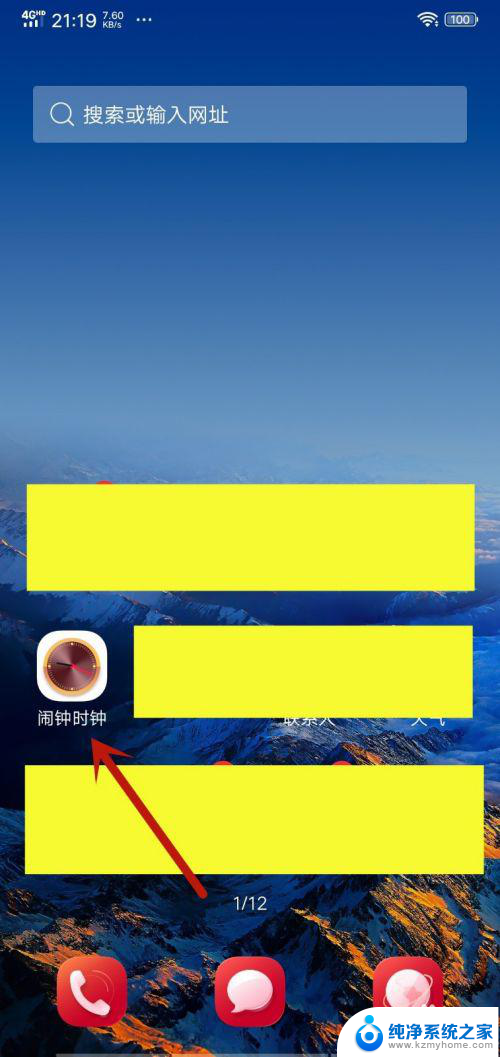
2.然后我们在里面【闹钟】选项中,选择一个闹钟的时间,点击一下进入,如图所示。
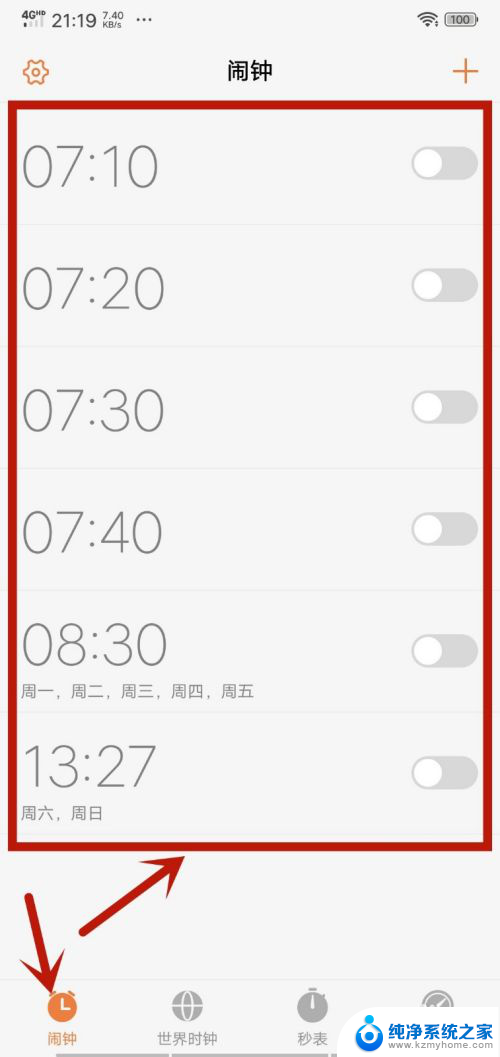
3.然后在里面点击【铃声】选项,如图所示。
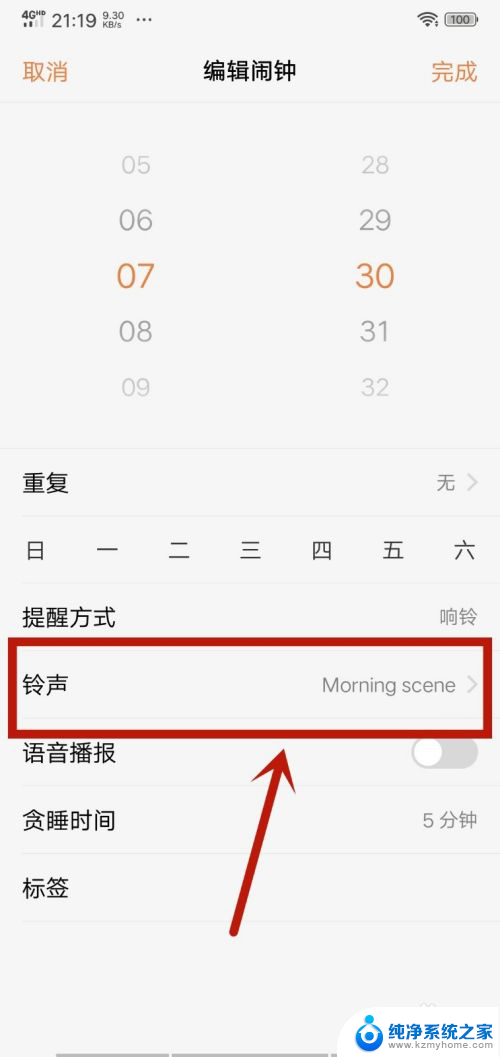
4.然后在里面可以看到系统铃声,点击将其选中。可以进行试听,不喜欢在点击别的,确定选中即可设置手机闹钟铃声完成,如图所示。
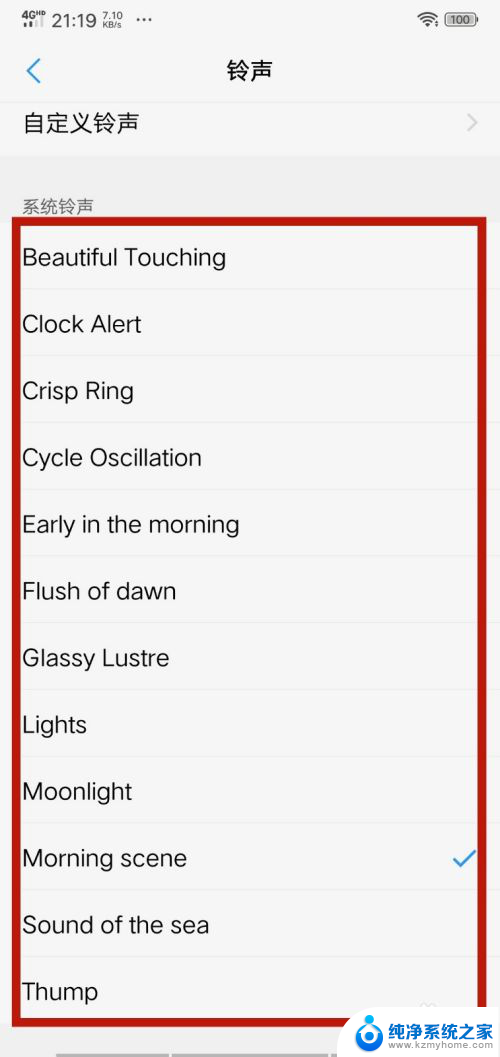
5.然后我们可以在上一个界面,点击上面的【自定义铃声】,选项,如图所示。
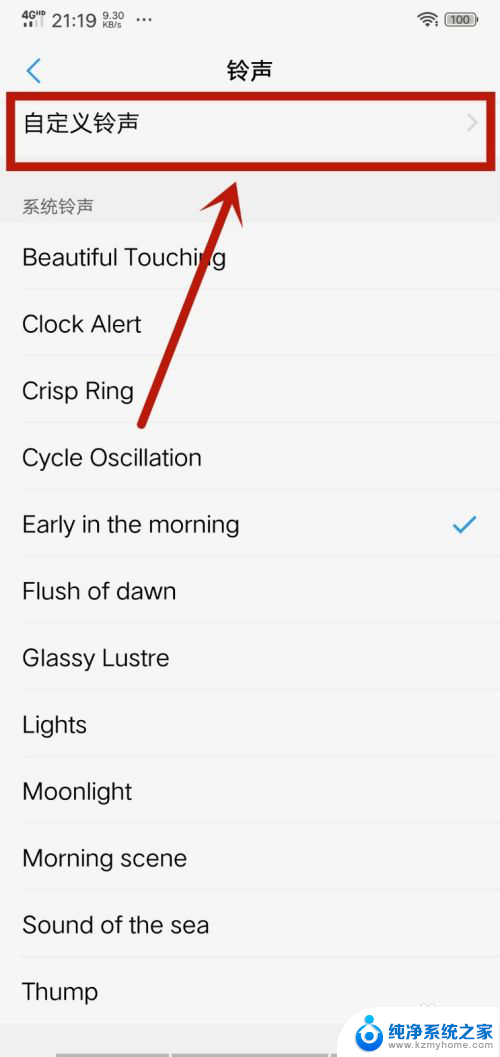
6.然后在里面【录音】选项里面,可以用手机录音作为闹钟铃声。点击选中就可以设置完成,如图所示。
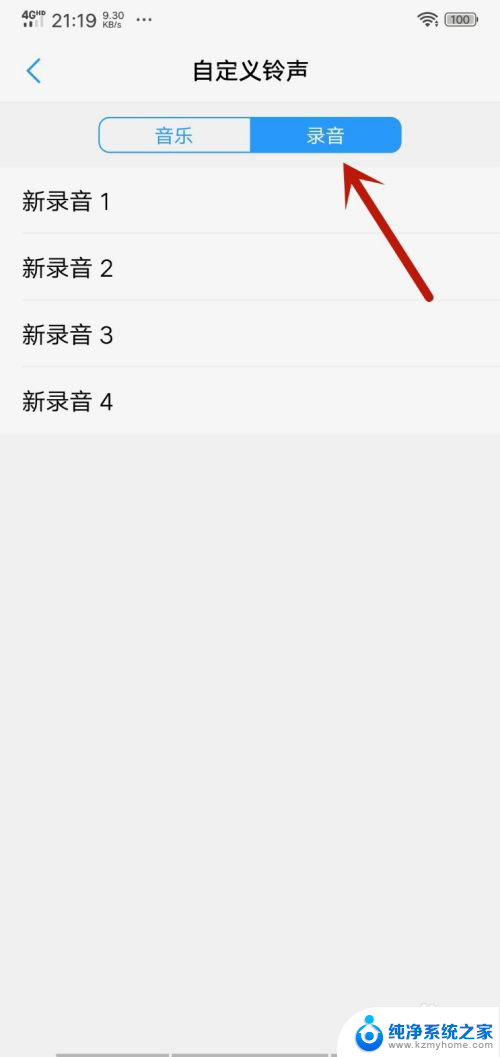
7.另外我们可以点击【音乐】选项,在里面可以看到手机的音乐。点击选中可以作为闹钟的铃声,如图所示。
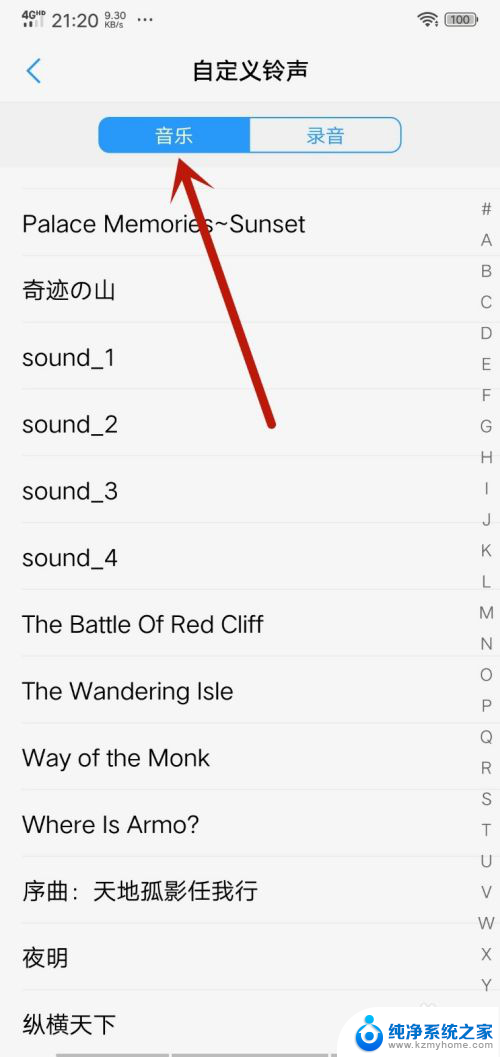
8.之后我们要想闹钟响起设置好的闹钟铃声,还需要让提醒方式设置成响铃或者响铃及振动,如图所示。
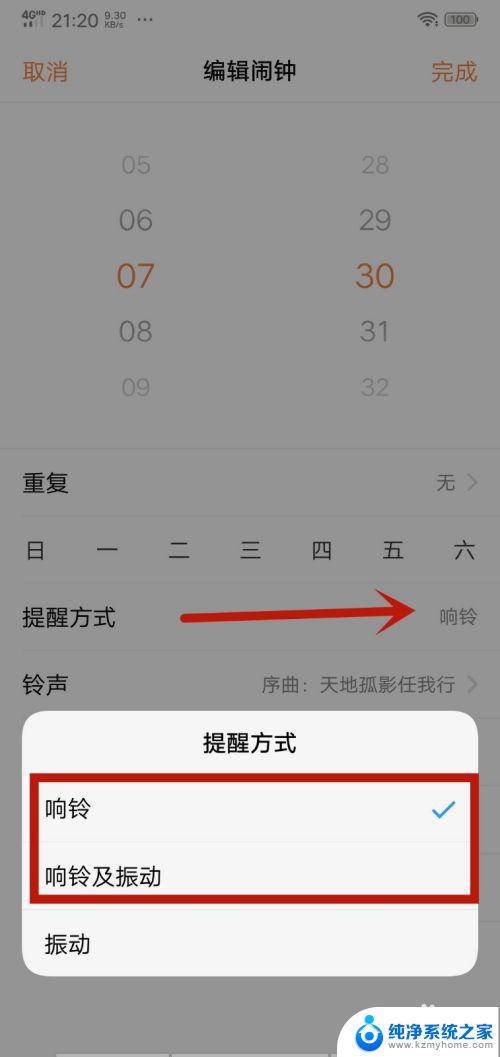
9.最后还需要保证手机闹钟音量开启,才能听到手机闹钟铃声,如图所示。
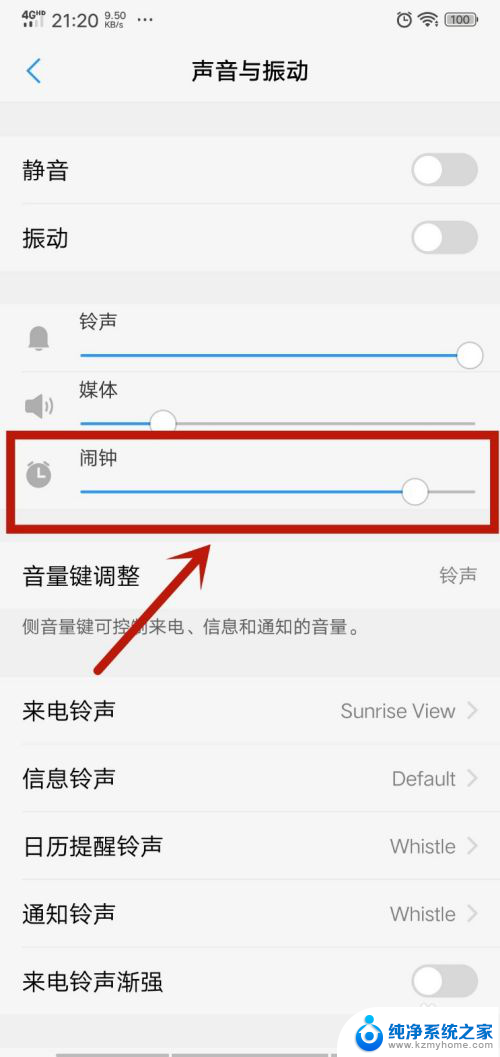
以上就是关于如何更换手机闹钟铃声的全部内容,如果您遇到相同情况,可以按照小编提供的方法来解决。
手机闹钟铃声怎么换 手机闹钟铃声设置教程相关教程
- 下载时钟闹钟到手机桌面百度 手机桌面如何添加小时钟
- 闹钟响了还是起不来怎么办 如何克服闹钟叫不起的问题
- 如何设置微信语音来电铃声 微信语音通话铃声修改方法
- 网易云音乐下载的声音怎么设置铃声 网易云怎么自定义铃声
- 苹果12声音突然变小但声音开到最大了 苹果手机来电铃声一开始大后面变小怎么调整
- 苹果自带的音乐软件可以设置铃声吗 苹果手机自带音乐播放器如何添加音乐
- qq通知声音怎么设置 手机QQ消息提醒声音设置方法
- 苹果手机outlook邮箱怎么设置 苹果手机outlook邮箱配置教程
- 手机版wallpaper没声音 wallpaper手机版无声音怎么办
- 怎样更改手机字体 手机字体更换教程
- 如何安全拆卸显卡的详细步骤与注意事项,让你轻松拆解显卡!
- 英伟达对AI的理解和布局,黄仁勋在这里讲清楚了:探索英伟达在人工智能领域的战略布局
- 微软未来将继续推出Xbox硬件,掌机设备蓄势待发最新消息
- AMD锐龙AI 9 HX 370游戏性能领先酷睿Ultra 7 258V 75%
- AMD裁员上千人,市场“吓坏”!英伟达会超越吗?
- Win11 23H2用户反馈微软11月更新导致错误显示“终止支持”问题解决方案
微软资讯推荐
- 1 详细教程:如何在电脑上安装Win7系统步骤解析,零基础教学,轻松搞定安装步骤
- 2 如何查看和评估电脑显卡性能与参数?教你如何正确选择电脑显卡
- 3 微软酝酿Win11新特性:图表显示过去24小时PC能耗数据
- 4 倒计时!Windows 10要“退休”啦,微软官方支持即将结束,升级Windows 11前必读!
- 5 Windows 11 的 8个令人头疼的细节及解决方法 - 如何应对Windows 11的常见问题
- 6 AMD Zen 6架构台式机处理器将保留AM5兼容性,预计最快于2026年末发布
- 7 微软技术许可有限责任公司获得自动恶意软件修复与文件恢复管理专利
- 8 数智早参|微软斥资近百亿美元租用CoreWeave服务器,加速云计算发展
- 9 Win10 如何优化系统性能与提升使用体验?教你简单有效的方法
- 10 你中招了吗?Win11 24H2离谱BUG又来了,如何应对Win11最新版本的问题
win10系统推荐
系统教程推荐
- 1 ps删除最近打开文件 Photoshop 最近打开文件记录清除方法
- 2 怎么删除邮箱里的邮件 批量删除Outlook已删除邮件的方法
- 3 笔记本电脑的麦克风可以用吗 笔记本电脑自带麦克风吗
- 4 win10如何查看蓝屏日志 win10蓝屏日志查看教程
- 5 thinkpad没有蓝牙 ThinkPad笔记本如何打开蓝牙
- 6 win10自动休眠设置 win10自动休眠设置方法
- 7 华为锁屏时间设置 华为手机怎么调整锁屏时间
- 8 华为的蓝牙耳机怎么连接 华为蓝牙耳机连接新设备方法
- 9 联想电脑开机只显示lenovo 联想电脑开机显示lenovo怎么解决
- 10 微信怎么找回原密码 微信密码忘记怎么找回